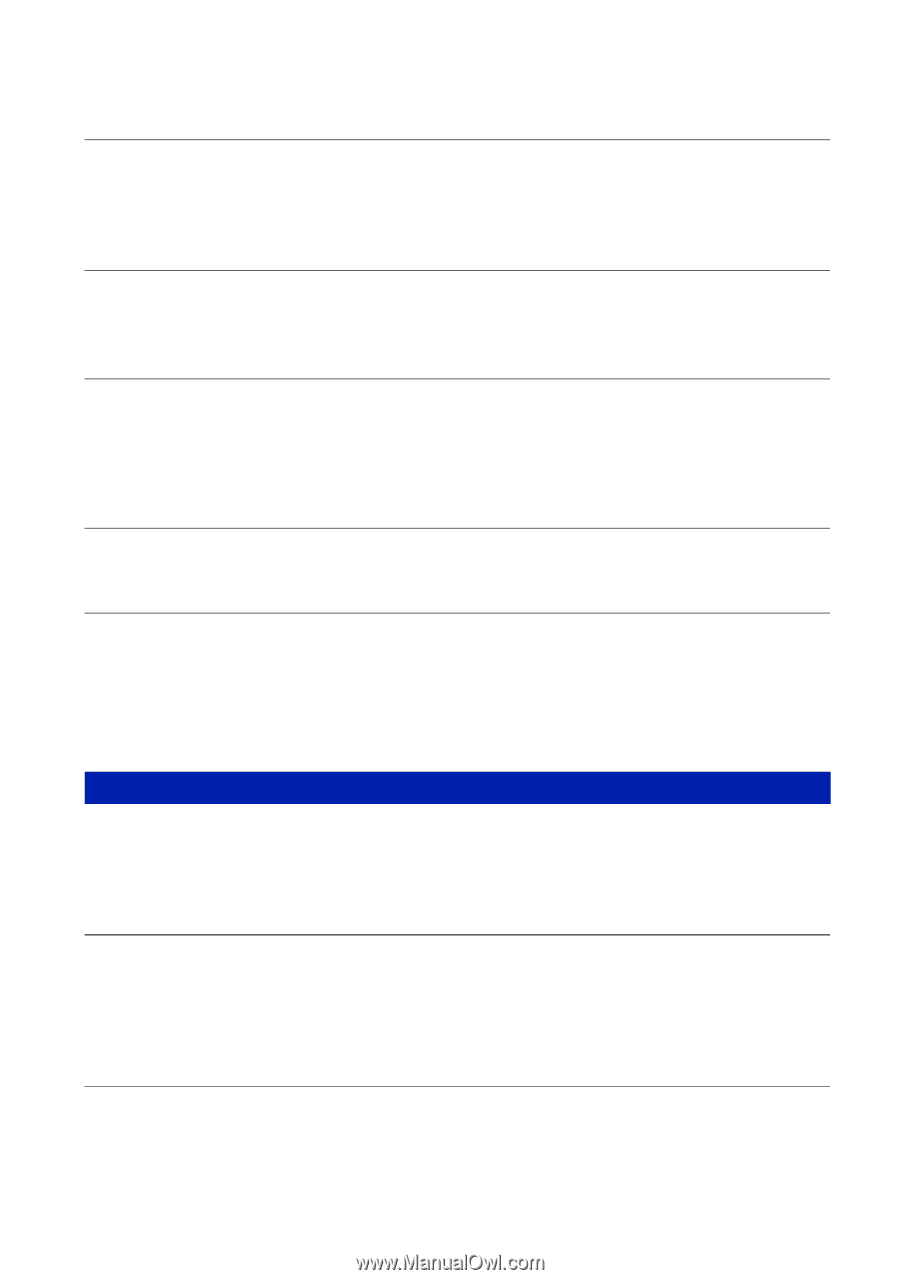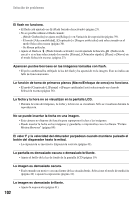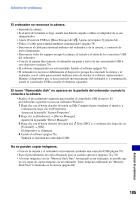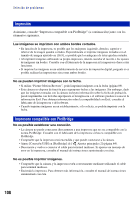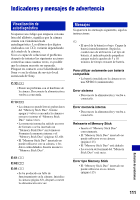Sony DSC-T100/R Guía práctica de Cyber-shot® - Page 106
Picture Motion Browser, Una vez copiadas las imágenes en un ordenador no se pueden ver en la
 |
View all Sony DSC-T100/R manuals
Add to My Manuals
Save this manual to your list of manuals |
Page 106 highlights
Solución de problemas Después de establecer una conexión USB, "Picture Motion Browser" no se inicia automáticamente. • Inicie "Media Check Tool" (página 84). • Establezca la conexión USB después de encender el ordenador (página 78). No es posible reproducir la imagen en un ordenador. • Si está utilizando "Picture Motion Browser", consulte la Ayuda. • Consulte al fabricante del software o del ordenador. La imagen y el sonido se interrumpen debido al ruido cuando ve una película en el ordenador. • Está reproduciendo la película directamente desde la memoria interna o el "Memory Stick Duo". Copie la película en el disco duro de su ordenador y, a continuación, reproduzca la película desde el disco duro (página 77). No se puede imprimir una imagen. • Consulte el manual de instrucciones de la impresora. Una vez copiadas las imágenes en un ordenador no se pueden ver en la cámara. • Cópielas en una carpeta reconocida por la cámara como, por ejemplo, "101MSDCF" (página 82). • Realice la operación correctamente (página 83). Picture Motion Browser Las imágenes no se muestran correctamente con "Picture Motion Browser". • Asegúrese de que la carpeta de imágenes está registrada en "Viewed folders". Si las imágenes no se muestran aunque la carpeta esté registrada en "Viewed folders", actualice la base de datos (página 89). No es posible encontrar las imágenes importadas con "Picture Motion Browser". • Mire en la carpeta "My Pictures". • Si ha cambiado los ajustes predeterminados, consulte "Cambio de la "Folder to be imported"" en la página 88 y compruebe qué carpeta se utiliza para la importación. Desea cambiar la "Folder to be imported". • Acceda a la pantalla "Import Settings" para cambiar la "Folder to be imported". Es posible especificar una carpeta diferente después de utilizar "Picture Motion Browser" para registrarla en "Viewed folders" (página 88). 106